无论谁在使用电脑的时候都可能会发现win7系统声音图标不见了的问题,声音图标不见了让用户们很苦恼,这是怎么回事呢,声音图标不见了有什么简便的处理方式呢,其实只要依照1、鼠标右击任务栏空白处,在选项中选择【属性】; 2、在【菜单属性】界面中找到中间的【自定义】选项并点击;很容易就能搞定了,下面就给大家讲解一下声音图标不见了的快速处理方法:
方法/步骤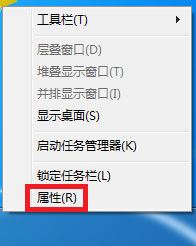


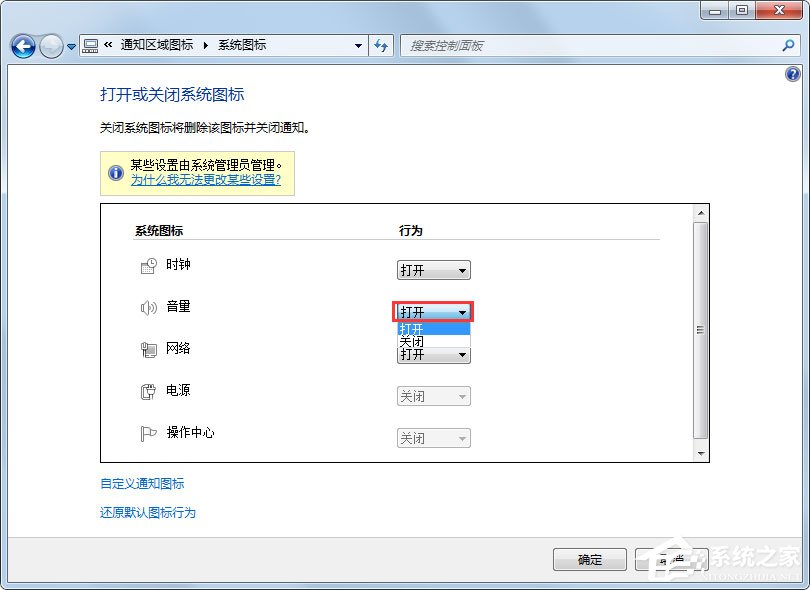

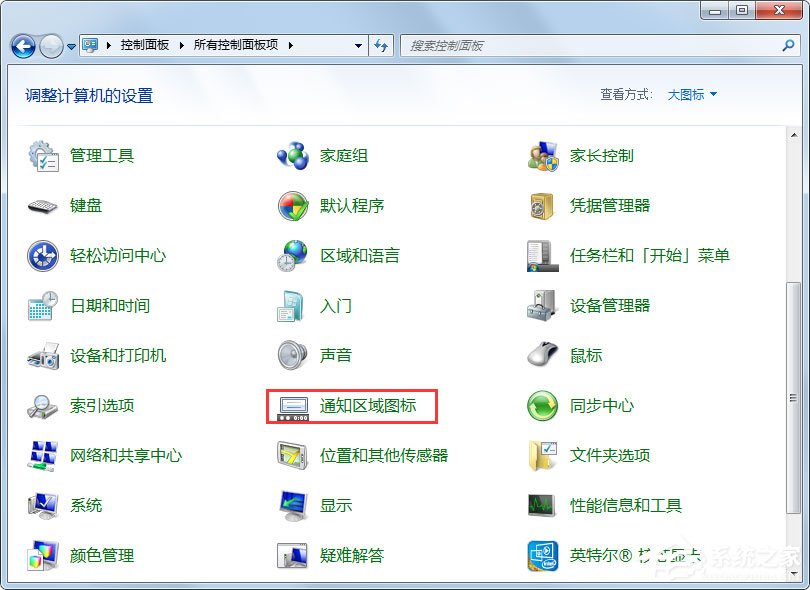
方法/步骤
方法一
1、鼠标右击任务栏空白处,在选项中选择【属性】;
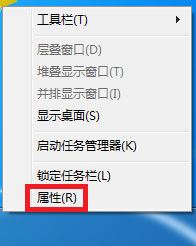
2、在【菜单属性】界面中找到中间的【自定义】选项并点击;

3、在接下来的界面中找到【打开或关闭系统图标】并点击;

4、最后出现的界面中找到【音量】,在后面的【行为】下方选择【打开】,这样回到桌面就可以在任务栏中看到音量图标了。
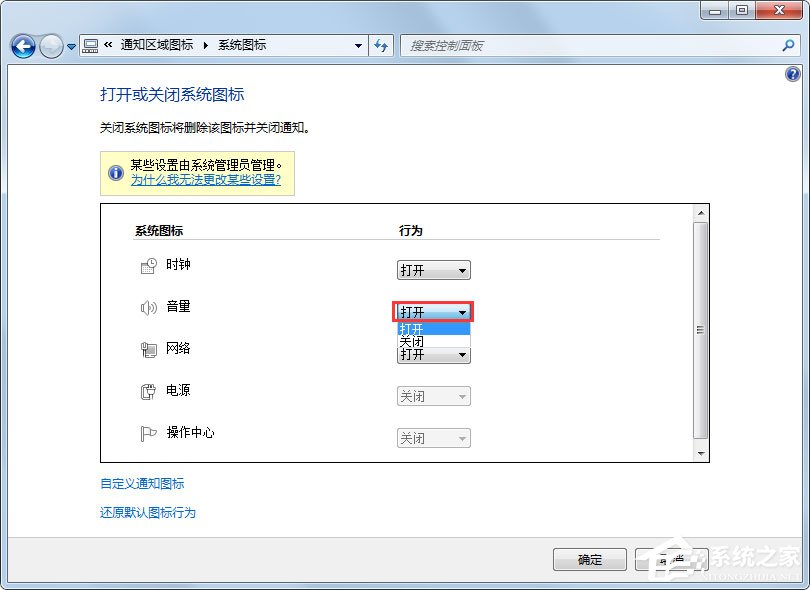
方法二
1、点击电脑左下方的【开始】图标按钮,再出现的选项中点击【控制面板】;

2、在控制面板界面中找到【通知区域】图标并点击,接下来出现的界面和方法一一样,按照方法一来操作即可。
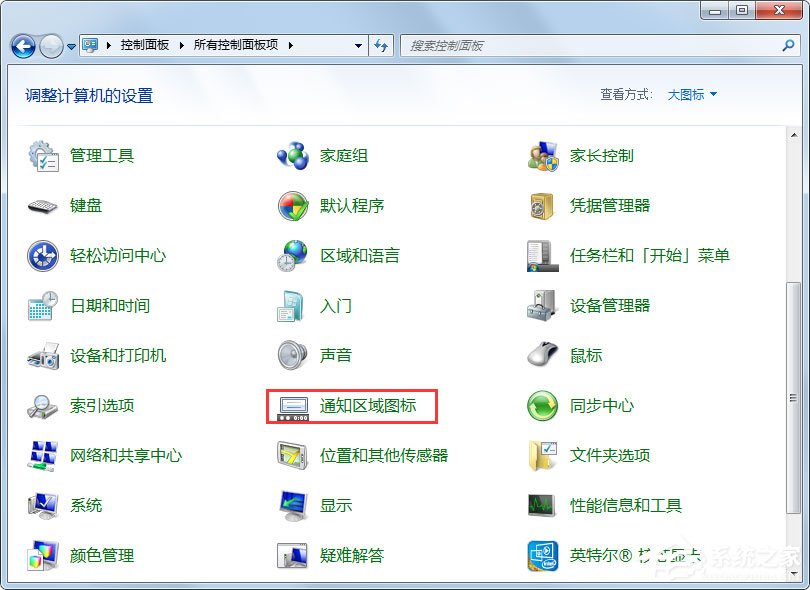
以上就是Win7声音图标不见了的具体解决方法,按照以上方法进行操作,相信声音图标就能恢复回来了。
- Win7 64位纯净版
- 新萝卜家园GhostWin7 SP1 X86电脑城纯净版2014.08
- 雨林木风ghost win7 SP1纯净版(64位)2014.03
- Win7 32位纯净版
- 雨林木 Ghost Win7 SP1 X64旗舰版(64位) 2014.05
- 拾零技术GhostWin7 SP1 X86旗舰纯净版(32位)2014.05
- 纯净版XP系统
- 电脑公司 GHOST XP SP3 纯净版 2014.05
- 雨林木风GHOST XP SP3 纯净版 YN2014.05
------分隔线------








